偵測重複記錄並合併
當您或其他人手動輸入資料或大量匯入資料時,重複的記錄可能會在您的資料中出現。 Microsoft Dataverse 可協助您解決可能的重複項目,藉由偵測使用中記錄(例如客戶和連絡人)的重複項目。
在您知道有重複的記錄之後,您可以合併重複資料,並保留所需的記錄。 當您合併記錄時,任何相關記錄或子記錄也會加以合併。 系統管理員也可以設定重複資料偵測規則,因此在輸入或更新記錄或匯入記錄時,會偵測到重複資料。
Note
當您在應用程式中手動輸入資料時,若重複資料偵測到重複資料,則會支援偵測重複資料和合併的新體驗。 當處於離線或離線模式時,重複資料偵測無法運作。
在建立或更新記錄時消除重複資料
當您建立或更新記錄時,發現重複資料時,您可以忽略重複資料偵測對話方塊並儲存該記錄,也可以合併重複的記錄以精簡您的資料。
Note
合併選項只適用於客戶、潛在客戶和連絡人實體。 只有在選取了相同資料表的重複記錄時,才會啟用合併選項。 不支援合併來自不同資料表的重複記錄。
儲存新的記錄或更新的記錄時,如果根據您組織設定的重複資料偵測規則發現重複資料,則會顯示發現重複資料記錄對話方塊。 其他資訊:設定重複資料偵測規則以精簡您的資料
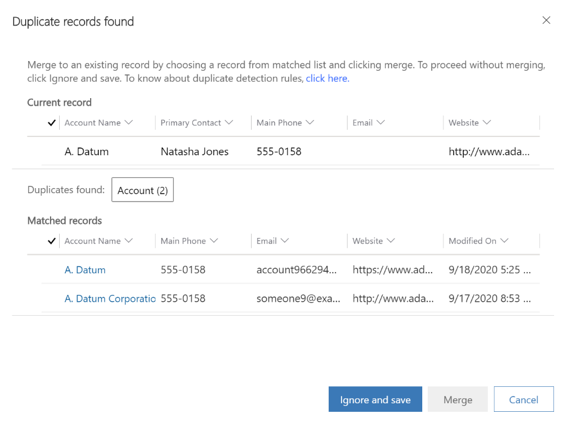
對話方塊顯示下列詳細資料:
對話方塊的目前記錄區段會顯示正在建立或更新的記錄。
發現重複資料區段會顯示找到的重複記錄數目以及記錄類型。
相符的記錄區段會顯示可能的重複資料記錄。
網格中的欄會根據重複資料偵測規則動態顯示,因此您可以查看相關資訊,以找出將記錄視為重複項目的原因。 例如,根據規則,由於帳戶名稱和電子郵件地址相同而發現兩個重複的帳戶時,會在網格中顯示帳戶名稱和電子郵件欄。
Note
如果重複資料偵測規則未設定為排除非使用中的資料,則在偵測重複資料時,會同時考慮使用中和非使用中的記錄。 其他資訊:設定重複資料偵測規則以精簡您的資料
您可以選擇忽略重複資料,並儲存新的或更新的記錄,或是合併重複的記錄。
若要儲存重複的記錄,請選取忽略並儲存。
- 或 -
若要合併重複的記錄,請在相符的記錄區段中選取您要合併的記錄,然後選取合併。
合併 (記錄類型) 對話方塊隨即顯示。
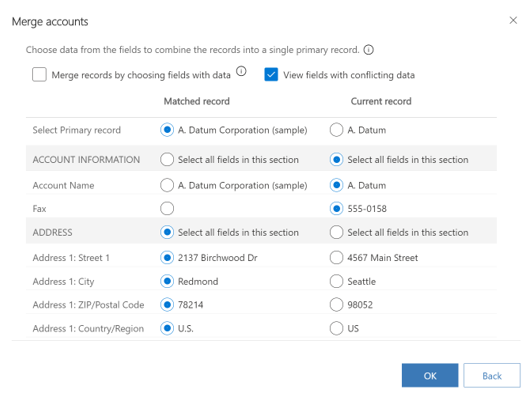
在對話方塊中選取主要記錄。
注意
當系統中有兩個記錄時,就可以使用選取主要記錄的選項。 如果在儲存新記錄時偵測到重複資料,則新的記錄將會視為次要記錄。
系統會保留主要記錄,而停用次要記錄。 次要記錄中的資料會複製到主要記錄。 當您選取主要記錄時,預設會選取主要記錄的所有欄位。 這表示這些選取欄位中的資料將會保留。 您可以選擇次要記錄中的欄位。 當您這樣做時,次要記錄的選取欄位中的資料會複製到主要記錄並加以保留。 與次要記錄相關的所有附註、活動及詳細資料都會連結至主要記錄。
使用下列選項,選取必須要保留資料的欄位,然後選取確定:
選擇存在資料的欄位來合併記錄:當您選取此選項時,所有存在資料的欄位都會被選取,不論資料是在主要記錄中還是在次要記錄中。 如果主要和次要記錄同時在相同欄位存在資料,將會選取主要記錄的欄位。
檢視存在相衝突資料的欄位:當您選取此欄位時,只會顯示有衝突資料的欄位,因此您可以快速選取要保留資料的欄位。 當有多個欄位的資料,而您只想查看兩個記錄中不同的資料時,此功能就顯得特別實用。 預設會選取此選項。
選取此區段中的所有欄位:當您選取此選項時,會選取記錄之該區段中所有可用的欄位,這樣就不需手動選取該區段中的欄位。 它可以做為區段中欄位的「全選」選項。
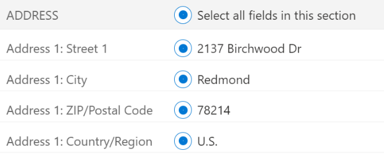
注意
您無法將資料合併至非使用中的記錄。
從格線合併記錄
您可以合併兩個潛在客戶、客戶或連絡人記錄。
合併兩筆記錄
在帳戶、連絡人或潛在客戶清單中,選取兩個相同記錄類型的記錄,並在命令列上選取合併。
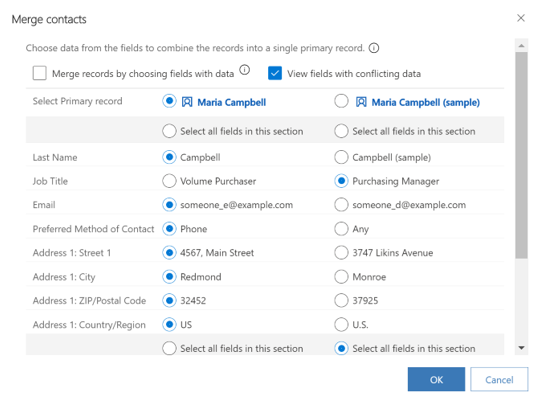
請遵循此主題中在建立或更新記錄時消除重複資料區段的指示。
請參閱
偵測重複資料,讓您可以修正或將其移除
匯入資料 (所有記錄類型)
檢查重複資料
設定重複資料偵測規則
執行系統作業以偵測重複資料
刪除大量記錄